我们在使用CAD绘制图形的时候,经常会绘制轴线、辅助线,以用来帮助我们辅助定位等作用,但是许多小伙伴只能绘制出实线,可一般的轴线都是虚线的,那么CAD轴线怎么画虚线呢?下面小编给大家讲解下具体的操作方法:
1、在CAD的菜单栏中选择绘图中的直线功能,然后任意绘制一条直线。文章源自设计学徒自学网-https://www.sx1c.com/31760.html
 文章源自设计学徒自学网-https://www.sx1c.com/31760.html
文章源自设计学徒自学网-https://www.sx1c.com/31760.html
2、然后选中绘图界面中刚才绘制好的直线,在选择修改中的复制选项,然后输入开间尺寸,按比例进行复制布置开间轴线。文章源自设计学徒自学网-https://www.sx1c.com/31760.html
 文章源自设计学徒自学网-https://www.sx1c.com/31760.html
文章源自设计学徒自学网-https://www.sx1c.com/31760.html
3、开间放线的轴线布置好以后,在用直线绘图方式绘制一条水平轴线。然后同样采用修改中的复制选项来绘制出开间放线的轴线。文章源自设计学徒自学网-https://www.sx1c.com/31760.html
 文章源自设计学徒自学网-https://www.sx1c.com/31760.html
文章源自设计学徒自学网-https://www.sx1c.com/31760.html
4、然后左键拉框选中图形,选择菜单栏中修改选项中的修剪功能来对图形修改,将图形中多余部分轴线修剪掉。文章源自设计学徒自学网-https://www.sx1c.com/31760.html
 文章源自设计学徒自学网-https://www.sx1c.com/31760.html
文章源自设计学徒自学网-https://www.sx1c.com/31760.html
5、之后再进行左键拉框选中图形,将图形的颜色改为红色,将图形的线型改为center2。文章源自设计学徒自学网-https://www.sx1c.com/31760.html
 文章源自设计学徒自学网-https://www.sx1c.com/31760.html
文章源自设计学徒自学网-https://www.sx1c.com/31760.html
6、轴线绘制好以后要对轴线进行尺寸标注,标注尺寸选择菜单栏中标注栏中的线性功能对轴线进行尺寸标注。

7、复制好以后最后来编制轴号,在圆形中利用文字输入功能输入轴号信息。输入完以后,一个完整的轴网就快速地绘制出来了。

以上就是CAD画虚线的方法,大家在绘制完后,可以根据自己的审美观调节虚线比例的大小。总之,cad是款功能非常强大而且灵活的软件,大家可以多操作多熟悉下。




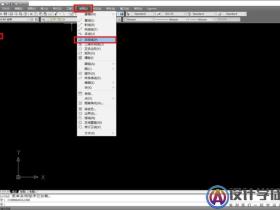

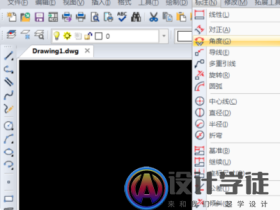


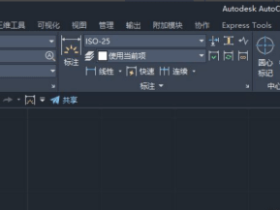
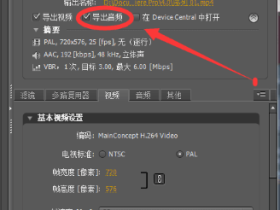



评论